Excel में किसी सूत्र में सेल संदर्भ को बढ़ने/बदलने से कैसे रोकें?
उदाहरण के लिए, आपके पास संख्याओं की एक सूची है, और आपको प्रत्येक संख्या के कुल के प्रतिशत की गणना करने की आवश्यकता है। फार्मूला टाइप करने के बाद =A2/SUM(A2:A15) सेल बी2 में और फिर फिल हैंडल को अन्य सेल तक नीचे खींचें, नीचे दिखाए गए स्क्रीनशॉट के अनुसार संदर्भ बढ़ रहे हैं। एक्सेल में ऑटोफिल लागू करते समय किसी सूत्र में सेल संदर्भ को बढ़ने/बदलने से रोकने का कोई विचार? कुछ समाधान हैं.
- सेल संदर्भ को निरपेक्ष संदर्भ में बदलने के साथ बढ़ने से रोकें
- एक्सेल के लिए कुटूल के साथ एकाधिक सेल संदर्भों को बढ़ने से रोकें

सेल संदर्भ को निरपेक्ष संदर्भ में बदलने के साथ बढ़ने से रोकें
प्रत्येक संख्या के कुल के प्रतिशत की गणना करने के लिए, आपको कुल योग रखना होगा (योग(A2:A15)) आपके सूत्र में स्थिर =A2/SUM(A2:A15). आप इस प्रकार कर सकते हैं:
सेल बी2 में, पूर्ण संदर्भ चिह्न जोड़कर अपना सूत्र बदलें।$"आपके सूत्र के रूप में =A2/SUM($A$2: $A$15), और फिर भरण हैंडल को अन्य कक्षों तक नीचे खींचें।
नोट: आप फ़ॉर्मूला बार में संदर्भ सेल पर क्लिक कर सकते हैं, और फिर दबा सकते हैं F4 सूत्र में इस संदर्भ कक्ष में $ चिह्न जोड़ने के लिए कुंजी।
अब पूर्ण संदर्भ SUM($A$2: $A$15) भरने पर वृद्धि नहीं हो रही है। स्क्रीनशॉट देखें:

नोट: यदि आपके पास भरने के लिए कई सूत्र हैं, तो आपको प्रत्येक सूत्र को एक-एक करके बदलना होगा।
एक्सेल के लिए कुटूल के साथ एकाधिक सेल संदर्भों को बढ़ने से रोकें
यह विधि एक्सेल के लिए कुटूल पेश करेगी सन्दर्भ परिवर्तित करें कई सूत्रों में सेल संदर्भों को आसानी से बढ़ने से रोकने के लिए उपयोगिता।
एक्सेल के लिए कुटूल - 300 से अधिक आवश्यक उपकरणों के साथ सुपरचार्ज एक्सेल। बिना किसी क्रेडिट कार्ड की आवश्यकता के पूर्ण-विशेषताओं वाले 30-दिवसीय निःशुल्क परीक्षण का आनंद लें! अब समझे
1. उन सूत्र कक्षों का चयन करें जिनके संदर्भों को आप बढ़ने से रोकेंगे, और क्लिक करें कुटूल > सन्दर्भ परिवर्तित करें.
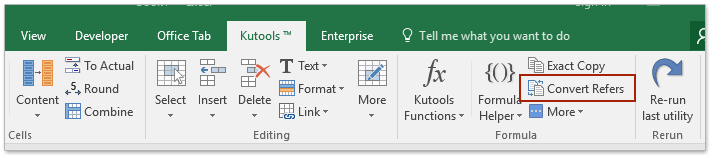
2. आरंभिक कन्वर्ट फॉर्मूला संदर्भ संवाद बॉक्स में, चेक करें पूर्ण करने के लिए विकल्प, और क्लिक करें Ok बटन.
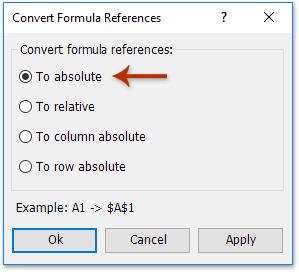
फिर सभी चयनित सूत्र कोशिकाओं के संदर्भों को नीचे दिखाए गए स्क्रीनशॉट के अनुसार पूर्ण संदर्भ में बदल दिया जाता है:
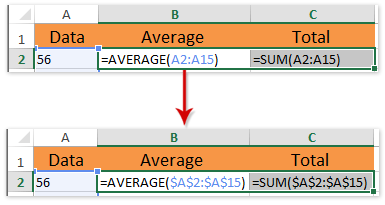
3. सूत्र कक्षों का चयन करें, और उनके भरण हैंडल को अन्य कक्षों तक नीचे खींचें।
अब तक, प्रत्येक कॉलम में सूत्र भरते समय समान मान लौटाते हैं, क्योंकि सेल संदर्भ बिना वृद्धि के स्थिर होता है। स्क्रीनशॉट देखें:
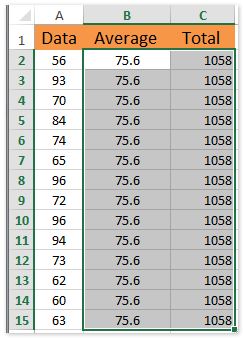
एक्सेल के लिए कुटूल सन्दर्भ परिवर्तित करें उपयोगिता एक्सेल उपयोगकर्ताओं को केवल कई क्लिक के साथ पूर्ण संदर्भ और सापेक्ष संदर्भ के बीच कई सूत्रों के सेल संदर्भों को परिवर्तित करने में मदद करने के लिए डिज़ाइन की गई है।
एक्सेल के लिए कुटूल - 300 से अधिक आवश्यक उपकरणों के साथ सुपरचार्ज एक्सेल। बिना किसी क्रेडिट कार्ड की आवश्यकता के पूर्ण-विशेषताओं वाले 30-दिवसीय निःशुल्क परीक्षण का आनंद लें! अब समझे
डेमो: एक्सेल के लिए कुटूल के साथ एकाधिक सेल संदर्भों को बढ़ने से रोकें
सर्वोत्तम कार्यालय उत्पादकता उपकरण
एक्सेल के लिए कुटूल के साथ अपने एक्सेल कौशल को सुपरचार्ज करें, और पहले जैसी दक्षता का अनुभव करें। एक्सेल के लिए कुटूल उत्पादकता बढ़ाने और समय बचाने के लिए 300 से अधिक उन्नत सुविधाएँ प्रदान करता है। वह सुविधा प्राप्त करने के लिए यहां क्लिक करें जिसकी आपको सबसे अधिक आवश्यकता है...

ऑफिस टैब ऑफिस में टैब्ड इंटरफ़ेस लाता है, और आपके काम को बहुत आसान बनाता है
- Word, Excel, PowerPoint में टैब्ड संपादन और रीडिंग सक्षम करें, प्रकाशक, एक्सेस, विसियो और प्रोजेक्ट।
- नई विंडो के बजाय एक ही विंडो के नए टैब में एकाधिक दस्तावेज़ खोलें और बनाएं।
- आपकी उत्पादकता 50% बढ़ जाती है, और आपके लिए हर दिन सैकड़ों माउस क्लिक कम हो जाते हैं!
